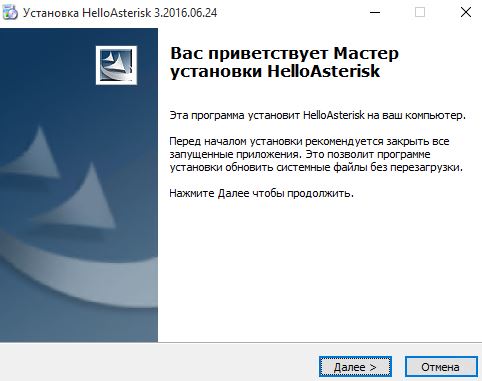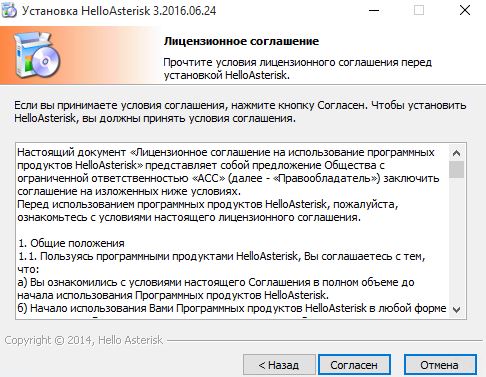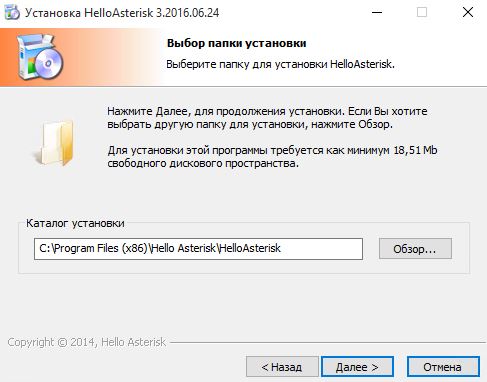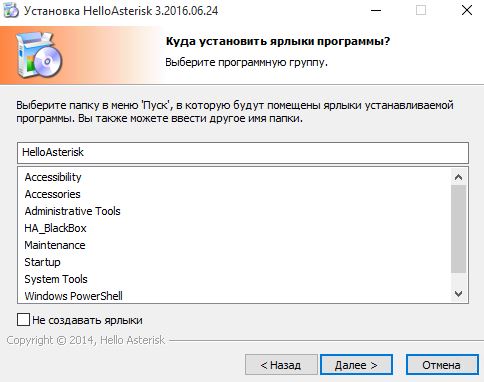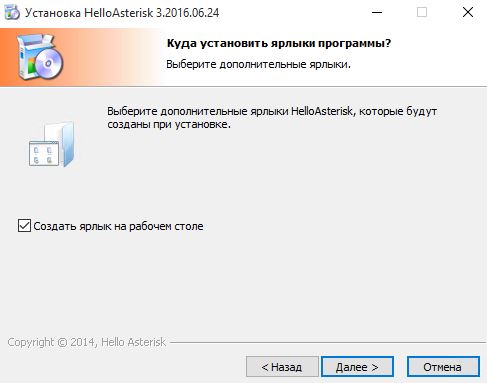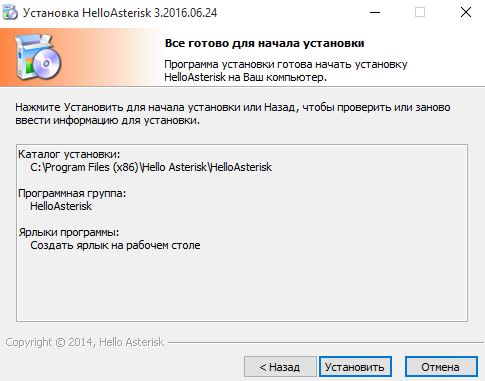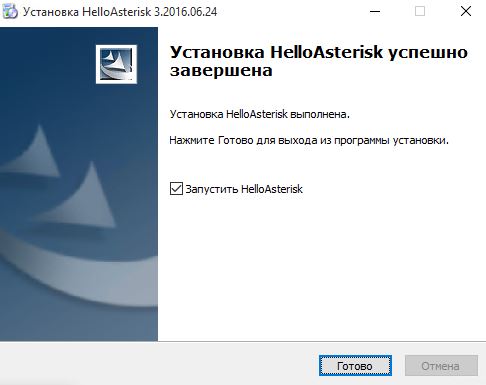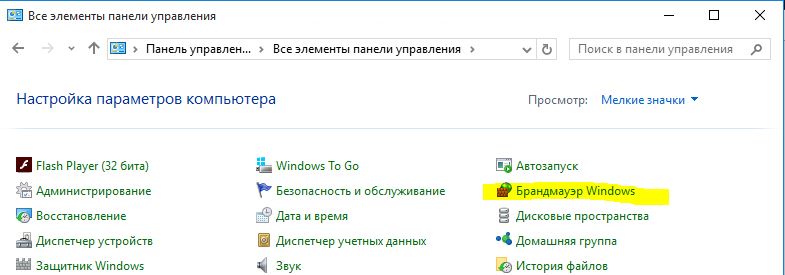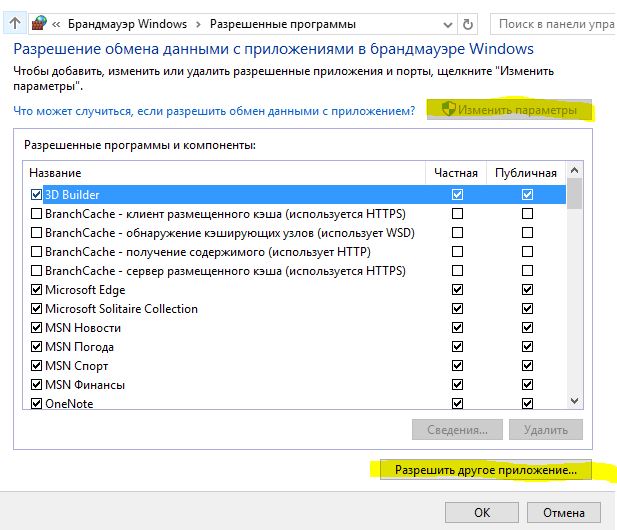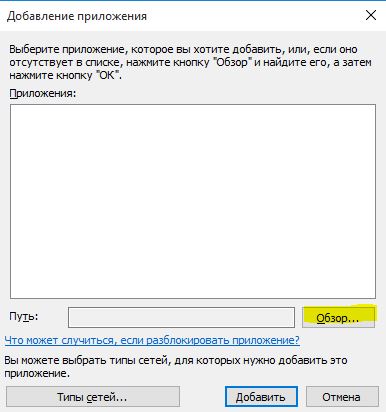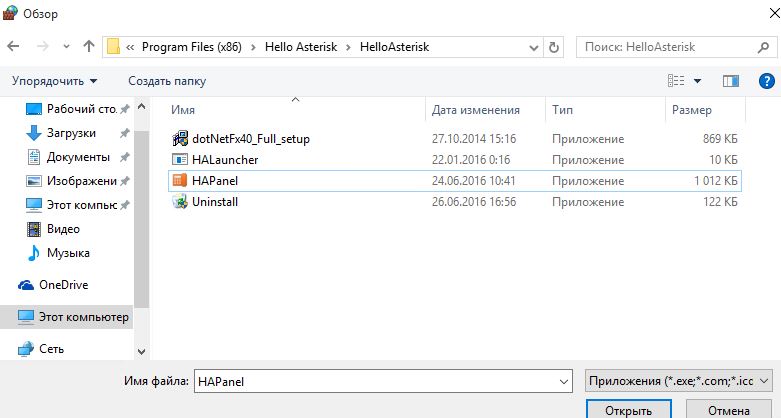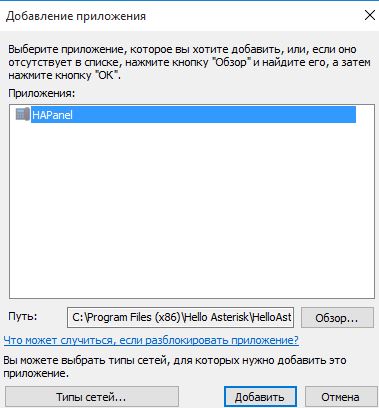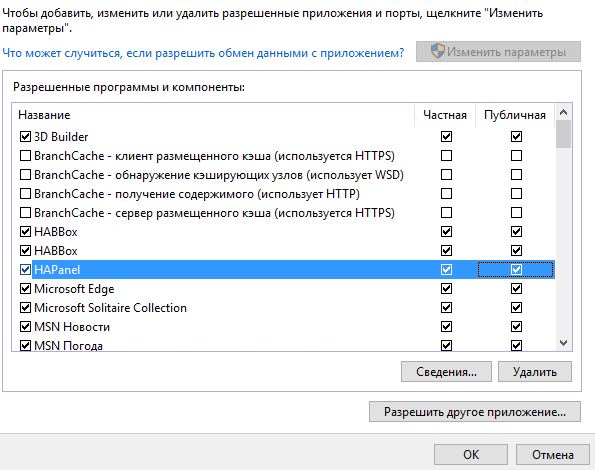Установка HelloAsterisk Panel — различия между версиями
Maria (обсуждение | вклад) (→Редактирование настроек подключения) |
Maria (обсуждение | вклад) (→Редактирование настроек подключения) |
||
| Строка 69: | Строка 69: | ||
При первом подключении необходимо изменить настройки. | При первом подключении необходимо изменить настройки. | ||
| − | [[Вход_-Панель_1.JPG|center]] | + | [[Файл:Вход_-Панель_1.JPG|center]] |
| − | [[Вход_-Панель_2.JPG|center]] | + | [[Файл:Вход_-Панель_2.JPG|center]] |
| − | [[Вход_-Панель_3.JPG|center]] | + | [[Файл:Вход_-Панель_3.JPG|center]] |
| − | [[Вход -Панель4.JPG|center]] | + | [[Файл:Вход -Панель4.JPG|center]] |
{|cellpadding="10" cellspacing="0" border="0" | {|cellpadding="10" cellspacing="0" border="0" | ||
Версия 13:57, 16 января 2017
| ОГЛАВЛЕНИЕ | ПРЕДЫДУЩИЙ МАТЕРИАЛ:Установка HelloAsterisk Black Box |
Содержание
Скачать HelloAsterisk Panel
Скачать HelloAsterisk Panel можно по этой ссылке, предварительно необходимо пройти регистрацию, если вы это не сделали ранее.
Установка HelloAsterisk Panel
Запускаем установщик от имени администратора (правая кнопка мыши по файлу)
Внимательно читаем лицензионное соглашение, жмем согласен
Разрешаем в брандмауэре приложение HelloAsterisk Panel
Для того, чтобы Windows не блокировала взаимодействие HelloAsterisk Panel с PostgreSQL и другими программами необходимо создать разрешающие правила в брандмауэре.
Заходим в панель управления Windows, открываем Брандмауэр
Заходим в меню Разрешить взаимодействия с приложением или компонентов в брандмауэре Windwos
Жмем Изменить параметры, выбираем из списка программу HelloAsterisk Panel и ставим галочки в столбцах Частная и Публичная, после жмем ОК
Если в списке нет программы HelloAsterisk Panel, то в этом же меню жмем Разрешить другое приложение, жмем обзор и указываем путь до директории, куда была установлена программа, по умолчанию она устанавливатеся в C:\Program Files (x86)\Hello Asterisk\HelloAsterisk
После ставим галочки в столбцах Частная и Публичная и жмем ОК
Редактирование настроек подключения
При первом подключении необходимо изменить настройки.
| ОГЛАВЛЕНИЕ | ПРЕДЫДУЩИЙ МАТЕРИАЛ:Установка HelloAsterisk Black Box |